Hiện nay WordPress là một trong những CMS phổ biến nhất trên toàn thế giới với khoảng gần 30% trong tổng số các Website sử dụng. Như trong bài viết trước mình đã hướng dẫn các bạn dịch ngôn ngữ trong WordPress với Loco Translate plugin: https://viblo.asia/p/huong-dan-dich-ngon-ngu-trong-wordpress-voi-loco-translate-XL6lAXYpZek Trong bài viết này sẽ hướng dẫn các bạn tạo website đa ngôn ngữ với Polylang plugin. Nếu bạn muốn tạo 1 website đa ngôn ngữ WordPress thì có thể kết hợp cả 2 plugin này.
1. Plugin đa ngôn ngữ cho WordPress
Nhu cầu cài đặt đa ngôn ngữ cho website là khá cần thiết hiện nay khi đối tượng người sử dụng không chỉ trong nước mà còn là các khách hàng, người đọc,… đến từ nước ngoài. Sau đây là bản so sánh 1 số plugin hỗ trợ đa ngôn ngữ cho WordPress  Như trong bản so sánh thì ta có thể thấy Polylang không được đánh giá cao trong việc translate toàn bộ content. Tuy nhiên đó là khi các bạn sử dụng các plugin như woocommerce,.. còn đối với website WordPress thông thường thì nó đáp ứng toàn bộ các yêu cầu và đồng thời cũng có các plugin hỗ trợ thêm để có thể dịch toàn bộ nội dung của Website.
Như trong bản so sánh thì ta có thể thấy Polylang không được đánh giá cao trong việc translate toàn bộ content. Tuy nhiên đó là khi các bạn sử dụng các plugin như woocommerce,.. còn đối với website WordPress thông thường thì nó đáp ứng toàn bộ các yêu cầu và đồng thời cũng có các plugin hỗ trợ thêm để có thể dịch toàn bộ nội dung của Website.
2. Hướng dẫn sử dụng Polylang
Bước 1: Tải và cài đặt Polylang plugin Đi đến Plugins -> Add New -> và tìm kiếm Polylang trong Search box ở phía trên bên phải:  Bước 2: Cài đặt thêm các ngôn ngữ muốn sử dụng cho website bằng cách đi đến menu Languages và thêm ngôn ngữ:
Bước 2: Cài đặt thêm các ngôn ngữ muốn sử dụng cho website bằng cách đi đến menu Languages và thêm ngôn ngữ:  Trong hướng dẫn này mình sẽ sử dụng Tiếng Anh là ngôn ngữ chính và tiếng Pháp là ngôn ngữ thứ 2. Bước 3: Cài đặt ngôn ngữ mặc định
Trong hướng dẫn này mình sẽ sử dụng Tiếng Anh là ngôn ngữ chính và tiếng Pháp là ngôn ngữ thứ 2. Bước 3: Cài đặt ngôn ngữ mặc định  Bạn có thể click vào ngôi sau màu đen để cài đặt ngôn ngữ mặc định. Nếu website của bạn đã có sẵn dữ liệu như Pages, Posts,.. bạn có thể click vào cảnh báo như trong hình để cài đặt toàn bộ sang ngôn ngữ mặc định Sau đó bạn sẽ có kết quả như sau:
Bạn có thể click vào ngôi sau màu đen để cài đặt ngôn ngữ mặc định. Nếu website của bạn đã có sẵn dữ liệu như Pages, Posts,.. bạn có thể click vào cảnh báo như trong hình để cài đặt toàn bộ sang ngôn ngữ mặc định Sau đó bạn sẽ có kết quả như sau:  Bước 4: Cài đặt Menu Đi đến Appearance -> Menus và cuộn xuống dưới cùng bạn sẽ thấy menu cho mỗi ngôn ngữ như sau.
Bước 4: Cài đặt Menu Đi đến Appearance -> Menus và cuộn xuống dưới cùng bạn sẽ thấy menu cho mỗi ngôn ngữ như sau.  Nếu bạn thực hiện bước số 3 thì bạn sẽ có Menu mặc định của ngôn ngữ tiếng Anh. Có nhiều cách để hiển thị Language Switcher (chuyển đổi ngôn ngữ), tuy nhiên cách đơn giản nhất là bạn có thể hiện thị chúng trong Menu:
Nếu bạn thực hiện bước số 3 thì bạn sẽ có Menu mặc định của ngôn ngữ tiếng Anh. Có nhiều cách để hiển thị Language Switcher (chuyển đổi ngôn ngữ), tuy nhiên cách đơn giản nhất là bạn có thể hiện thị chúng trong Menu:  Bạn có thể lựa chọn hiển thị Switcher bằng cờ cho trực quan. Bước 5: Dịch trang chủ, post, menu,.. sang ngôn ngữ thứ 2 Sau khi cài đặt menu Tiếng Anh (ngôn ngữ mặc định) bạn có thể xem trang chủ và thấy như sau:
Bạn có thể lựa chọn hiển thị Switcher bằng cờ cho trực quan. Bước 5: Dịch trang chủ, post, menu,.. sang ngôn ngữ thứ 2 Sau khi cài đặt menu Tiếng Anh (ngôn ngữ mặc định) bạn có thể xem trang chủ và thấy như sau:  Bạn sẽ không thấy ngôn ngữ thứ 2 do chưa tạo menu cho Tiếng Pháp và Trang chủ cho tiếng Pháp. Chúng ta sẽ tạo 1 trang dịch trang chủ từ Tiếng Anh sang Tiếng Pháp:
Bạn sẽ không thấy ngôn ngữ thứ 2 do chưa tạo menu cho Tiếng Pháp và Trang chủ cho tiếng Pháp. Chúng ta sẽ tạo 1 trang dịch trang chủ từ Tiếng Anh sang Tiếng Pháp:  Bạn có thể thêm 1 số nội dung trong trang chủ tiếng Pháp để kiểm tra:
Bạn có thể thêm 1 số nội dung trong trang chủ tiếng Pháp để kiểm tra: 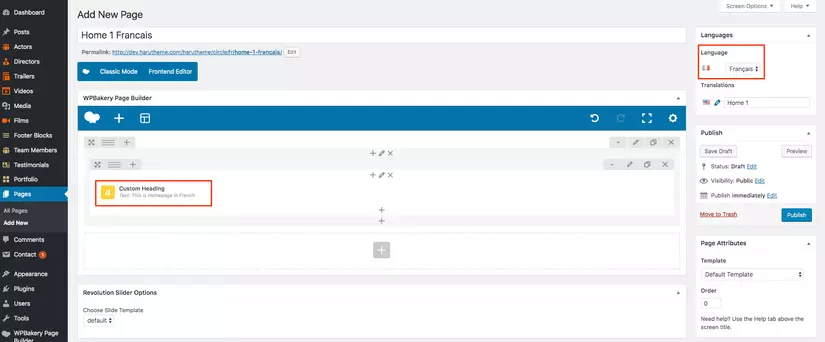 Quay trở lại Appearance -> Menus và tạo thêm menu cho tiếng Pháp và thêm trang vừa tạo vào menu:
Quay trở lại Appearance -> Menus và tạo thêm menu cho tiếng Pháp và thêm trang vừa tạo vào menu:  Bây giờ khi quay lại trang chủ bạn sẽ thấy có thêm lá cờ tiếng Pháp:
Bây giờ khi quay lại trang chủ bạn sẽ thấy có thêm lá cờ tiếng Pháp: 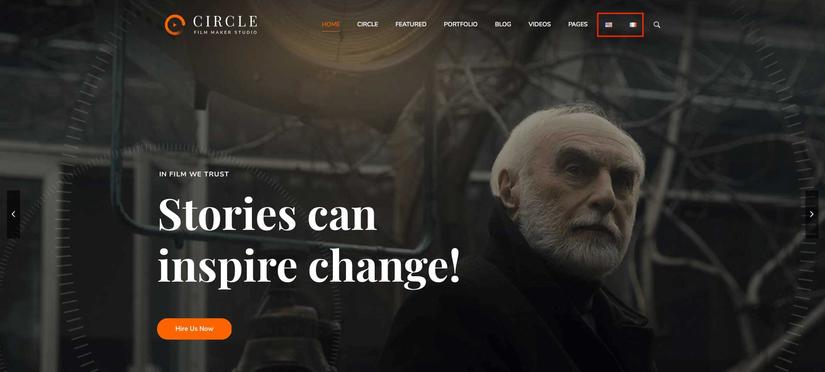 Click nên nó bạn sẽ dến trang chủ tiếng Pháp
Click nên nó bạn sẽ dến trang chủ tiếng Pháp 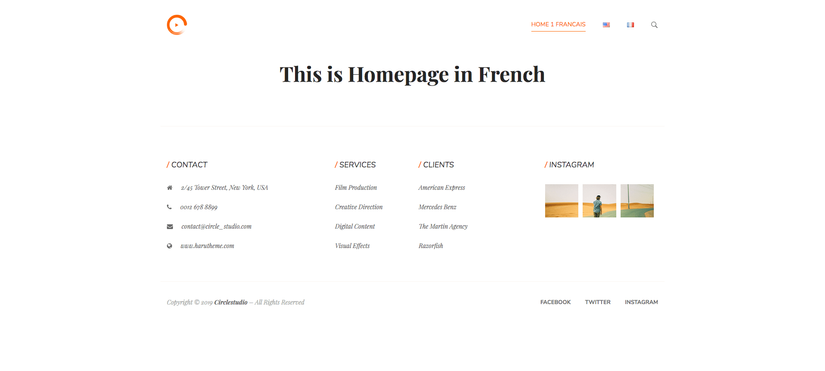 Tương tự với page và Post bạn có thể làm như vậy. Chi tiết hơn bạn có thể xem trong tài liệu hướng dẫn của plugin này bằng tiếng Anh: https://polylang.wordpress.com/documentation/ Nếu bạn sử dụng WooCommerce cho website thương mại điện tử bạn cần sử dụng thêm plugin hỗ trợ.
Tương tự với page và Post bạn có thể làm như vậy. Chi tiết hơn bạn có thể xem trong tài liệu hướng dẫn của plugin này bằng tiếng Anh: https://polylang.wordpress.com/documentation/ Nếu bạn sử dụng WooCommerce cho website thương mại điện tử bạn cần sử dụng thêm plugin hỗ trợ.
3. Kết luận
Như vậy qua bài viết mình đã hướng dẫn các bạn cài đặt được website đa ngôn ngữ cho WordPress sử dụng Polylang plugin kết hợp với Loco Translate để dịch. Hiện nay thì với việc mở rộng đối tượng người dùng tới nhiều quốc gia trên thế giới thì việc sử dụng website đa ngôn ngữ là hết sức cần thiết. Nguồn tham khảo: https://harutheme.com/forums/topic/how-to-use-multi-language-in-wordpress-with-polylang-plugin/ https://polylang.wordpress.com/documentation/